كيفية إيقاف تشغيل جهاز التحكم VM وAHV وإعادة تشغيله في ThinkAgile HX
كيفية إيقاف تشغيل جهاز التحكم VM وAHV وإعادة تشغيله في ThinkAgile HX
كيفية إيقاف تشغيل جهاز التحكم VM وAHV وإعادة تشغيله في ThinkAgile HX
وصف
تقدم هذه المقالة الإجراء المستخدم لإغلاق العقدة بأمان عند تثبيت Nutanix Acropolis Hypervisor (AHV) وController VM (CVM) في مجموعة Nutanix. قبل إيقاف تشغيل AHV، تحتاج إلى إيقاف تشغيل CVM. عند إيقاف تشغيل CVM، يجب عليك وضع العقدة في وضع الصيانة.
الأنظمة المطبقة
ثينك أجيل HX
حل
تنبيه: تحقق من حالة مرونة البيانات الخاصة بمجموعتك:
- قم بتسجيل الدخول إلى عنصر المنشور.
في الصحة -> حدد تشغيل عمليات فحص NCC من القائمة المنسدلة "الإجراءات" .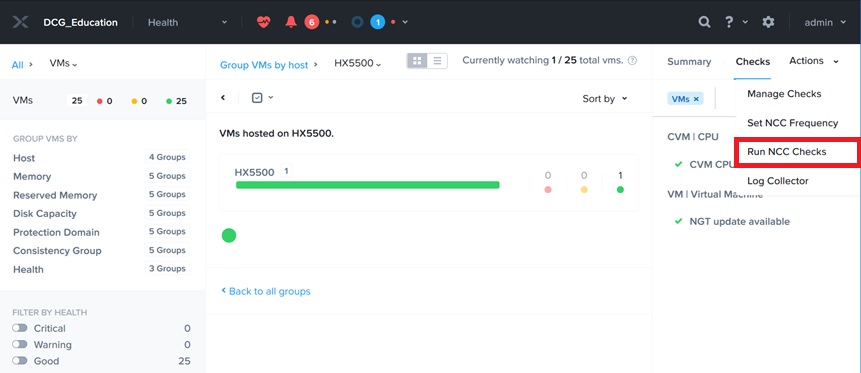
- في النافذة المنبثقة Run Checks ، حدد All Checks وانقر فوق Run لبدء عمليات التحقق من السلامة.
في حالة وجود أي أخطاء أو أعطال، اتصل بدعم Nutanix.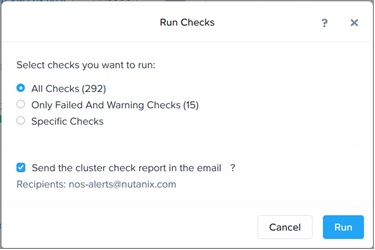
يمكنك أيضًا إجراء فحوصات صحية باستخدام ncc health_checks run_all الأمر باستخدام SSH للوصول إلى أي CVM. في حالة وجود أي أخطاء أو فشل، أرسل الملف /home/nutanix/data/logs/ncc-output-latest.log إلى دعم Nutanix.
- تأكد من عرض حالة مرونة البيانات الخاصة بالمجموعة على أنها موافق في Prism.
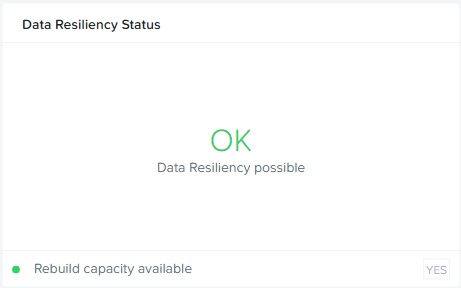
قبل البدء، قم بإيقاف تشغيل أي أجهزة افتراضية ضيف تعمل على العقدة أو قم بترحيلها إلى العقد الأخرى في المجموعة.
تنبيه: تحقق من حالة مرونة البيانات الخاصة بمجموعتك:
- استخدم عنوان IP الخاص بالإدارة لتسجيل الدخول إلى CVM باستخدام SSH.
اتصل بأحد عناوين IP الخاصة بـ CVM باستخدام اسم المستخدم الذي يتمتع بامتيازات المسؤول. لمزيد من المعلومات، راجع CONTROLLER VM ACCESS .
بعد الاتصال، سترى مطالبة SSH.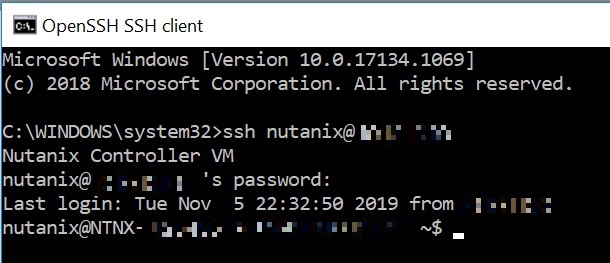
- قم بتشغيل الأمر acli host.list لسرد كافة الأجهزة المضيفة في المجموعة والتحقق مما إذا كان مضيفو Acropolis في وضع الصيانة.
لاحظ عنوان Hypervisor الخاص بالمضيف الذي سيتم وضعه في وضع الصيانة.
في العمود "قابل للجدولة" :- TRUE يعني أن المضيف ليس في وضع الصيانة.
- FALSE يعني أن مضيف Acropolis في وضع الصيانة.
- استخدم الأمر التالي للتحقق مما إذا كان من الممكن تغيير وضع صيانة مضيف Nutanix AHV للمضيف المستهدف:
nutanix@cvm$ acli host.enter_maintenance_mode_check AHVHypervisorAddressستكون قيمة AHVHypervisorAddress إما عنوان IP لمضيف AHV أو اسم المضيف.

- قم بتشغيل الأمر التالي لوضع العقدة في وضع الصيانة:
nutanix@cvm$ acli host.enter_maintenance_mode AHVHypervisorAddress [wait="{ true | false }" ]حدد wait=true للانتظار حتى تنتهي محاولة إخلاء المضيف.

- قم بإيقاف تشغيل CVM.
nutanix@cvm$ cvm_shutdown -P الآن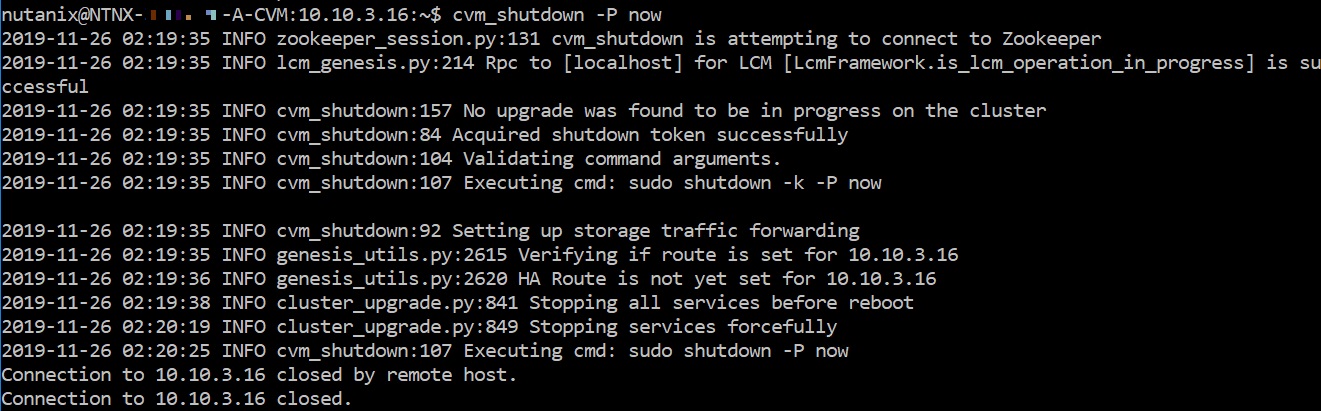
يمكن أيضًا إيقاف تشغيل CVM من خلال وصول SSH إلى مضيف AHV.- قم بتسجيل الدخول إلى مضيف AHV باستخدام SSH.
- قم بتشغيل virsh list --all لسرد جميع CVMs. لاحظ اسم CVM الذي سيتم إغلاقه.
- قم بتشغيل الأمر CVM_Name virsh Shutdown لإيقاف تشغيل CVM.
- يستبدل CVM_name باسم CVM الذي عثرت عليه من الأمر السابق.
- قم بتسجيل الدخول إلى مضيف AHV باستخدام SSH.
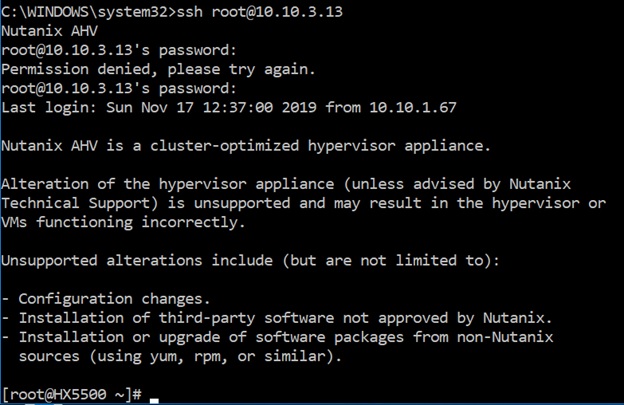
- تشغيل الاغلاق -ح الآن الأمر بإغلاق المضيف.
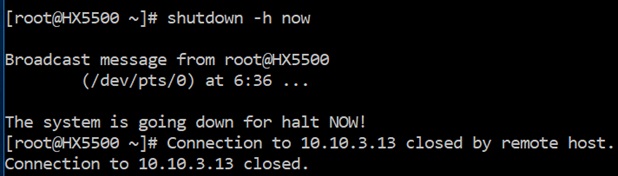
- يمكنك الآن إجراء صيانة الأجهزة للعقدة.
- بعد إيقاف التشغيل، قم بتشغيل العقدة إما عن طريق الضغط على زر الطاقة أو عن طريق تسجيل الدخول إلى IMM لتنفيذ إجراء التشغيل.
قد يستغرق الأمر عدة دقائق لبدء كافة الخدمات بما في ذلك مضيف AHV وCVM. - قم بتسجيل الدخول إلى أي CVM في المجموعة باستخدام SSH، وقم بتشغيل حالة الكتلة أمر للتحقق من أن كافة الخدمات موجودة على كافة CVMs .
– إذا كانت المجموعة تعمل بشكل صحيح:
سيكون إخراج كل عقدة في المجموعة مشابهًا للإخراج المعروض أدناه.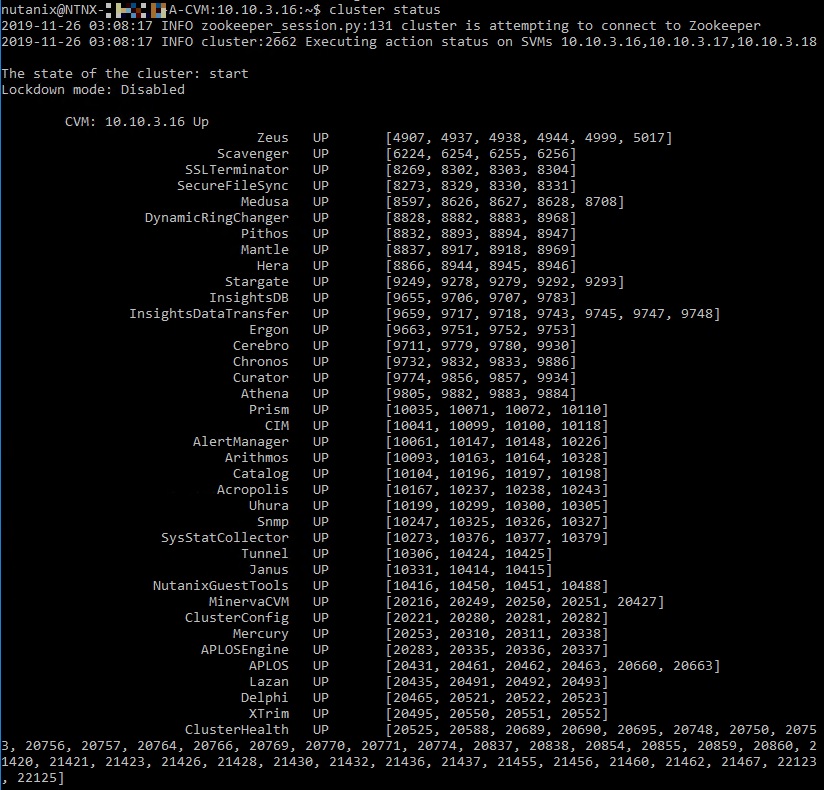
– إذا لم يتم بدء تشغيل CVM تلقائيًا مع مضيف AHV، فقم بالخطوات التالية:
- قم بتسجيل الدخول إلى مضيف AHV باستخدام SSH، وقم بتشغيل قائمة virsh --all | grep CVM أمر للعثور على اسم CVM. قم بتدوين اسم CVM في العمود الثاني.
- إذا كان CVM معطلاً، فيجب إرجاع سطر مشابه للمثال التالي:
تم إيقاف تشغيل NTNX-12AM2K470031-D-CVM
- إذا كان نظام CVM قيد التشغيل، فيجب إرجاع سطر مشابه للمثال التالي:
تشغيل NTNX-12AM2K470031-D-CVM
- إذا كان CVM معطلاً، فيجب إرجاع سطر مشابه للمثال التالي:
- إذا تم إيقاف تشغيل حالة CVM، فابدأ تشغيل CVM عن طريق تنفيذ الأمر التالي:
root@ahv# virsh ابدأ CVM_name* استبدل CVM_name باسم CVM الذي وجدته من الأمر السابق.
– إذا كانت العقدة في وضع الصيانة، فقم بتسجيل الدخول إلى أي CVM باستخدام SSH. قم بتشغيل الأمر التالي لإخراج العقدة من وضع الصيانة:nutanix@cvm$ acli host.exit_maintenance_mode AHVHypervisorAddress nutanix@cvm$ بداية المجموعةثم قم بتشغيل أمر بدء المجموعة لبدء المجموعة.
- قم بتسجيل الدخول إلى مضيف AHV باستخدام SSH، وقم بتشغيل قائمة virsh --all | grep CVM أمر للعثور على اسم CVM. قم بتدوين اسم CVM في العمود الثاني.
معلومات إضافية
عامل التكرار الافتراضي من Nutanix: 2 (حالة مرونة البيانات)
- بشكل افتراضي، تحتوي مجموعات Nutanix على عامل التكرار - 2 ، مما يعني أنها يمكن أن تتحمل فشل عقدة واحدة أو محرك أقراص واحد .
- إذا كانت المجموعة تحتوي فقط على عامل النسخ المتماثل 2 (RF2) ، فيمكنك إيقاف تشغيل عقدة واحدة فقط لكل مجموعة .
- إذا كان لا بد من إيقاف تشغيل أكثر من عقدة واحدة في مجموعة RF2، فقم بإيقاف تشغيل المجموعة بأكملها .
نصائح نوتانيكس
- الوصول إلى جهاز التحكم VM
- إيقاف تشغيل عقدة في مجموعة (AHV)
- بدء عقدة في مجموعة (AHV)
- عامل التكرار مقابل عامل النسخ
- لا يمكن إزالة العقدة: تحتاج المجموعة إلى 5 عقد قابلة للاستخدام على الأقل

